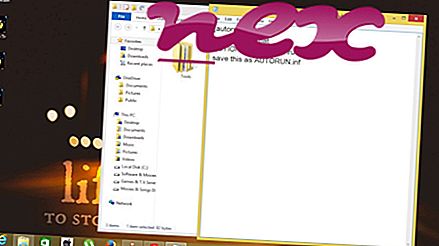Процес, відомий як драйвер вводу / виводу дисків Partition Wizard або pwdrvio, належить до програмного забезпечення pwdrvio від MiniTool Solution або MT SOLUTION LTD.
Опис: Pwdrvio.sys не є важливим для Windows і часто спричиняє проблеми. Файл pwdrvio.sys знаходиться в папці C: \ Windows \ System32. Відомі розміри файлів у Windows 10/8/7 / XP складають 16 472 байти (33% усіх випадків), 17 160 байт, 15 576 байт або 15 688 байт.
Драйвер можна запускати або зупиняти із Служб на Панелі управління або за допомогою інших програм. Інформація про автора файлу відсутня. Програма не видно. Файл pwdrvio.sys сертифікований надійною компанією. Файл pwdrvio.sys не є основним файлом Windows. У сервісі немає детального опису. pwdrvio.sys видається стиснутим файлом. Тому рейтинг технічної безпеки становить 32% небезпеки ; однак слід також прочитати відгуки користувачів.
Видалення цього варіанту: Якщо у вас виникли проблеми з установкою pwdrvio.sys, ви можете видалити всю драйвер вводу-виводу диска вводу-виводу програми Partition Wizard за допомогою панелі керування Windows або попросити службу підтримки клієнтів допомогти вам.Важливо: Деякі зловмисні програми маскують себе як pwdrvio.sys. Тому вам слід перевірити процес pwdrvio.sys на вашому ПК, щоб перевірити, чи є це загроза. Ми рекомендуємо диспетчеру завдань безпеки для перевірки безпеки вашого комп’ютера. Це був один із найкращих варіантів завантаження The Washington Post та PC World .
Чистий та охайний комп'ютер - головна вимога, щоб уникнути проблем з pwdrvio. Це означає запустити сканування шкідливих програм, очистити жорсткий диск за допомогою 1 cleanmgr та 2 sfc / scannow, 3 видалення програм, які вам більше не потрібні, перевірка програм автоматичного запуску (з використанням 4 msconfig) та включення автоматичного оновлення Windows 5. Завжди пам'ятайте про періодичне резервне копіювання або принаймні для встановлення точок відновлення.
Якщо у вас виникає реальна проблема, спробуйте згадати останнє, що ви зробили, або останнє, що ви встановили до того, як проблема з’явилася вперше. Використовуйте команду 6 resmon, щоб визначити процеси, що викликають вашу проблему. Навіть для серйозних проблем, а не перевстановлення Windows, вам краще відремонтувати вашу установку або, для Windows 8 та новіших версій, виконати команду 7 DISM.exe / Online / Cleanup-image / Restorehealth. Це дозволяє відремонтувати операційну систему без втрати даних.
Щоб допомогти вам проаналізувати процес pwdrvio.sys на вашому комп'ютері, такі програми виявилися корисними: Диспетчер завдань безпеки відображає всі запущені завдання Windows, включаючи вбудовані приховані процеси, такі як моніторинг клавіатури та браузера або записи автозапуску. Унікальний рейтинг ризику для безпеки вказує на ймовірність того, що процес може бути потенційним шпигунським програмним забезпеченням, зловмисним програмним забезпеченням або трояном. B Malwarebytes Anti-Malware виявляє та видаляє зі свого жорсткого диска шпигунське програмне забезпечення, рекламне програмне забезпечення, трояни, кейлоггери, зловмисне програмне забезпечення та трекери.
Пов'язаний файл:
faiesso.dll fsproflt.exe aisuite3.exe pwdrvio.sys skypec2cpnrsvc.exe winampa.exe skypebackgroundhost.exe wtusystemsupport.exe swmagent.exe skypebrowserhost.exe qbcfmonitorservice.exe